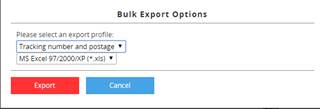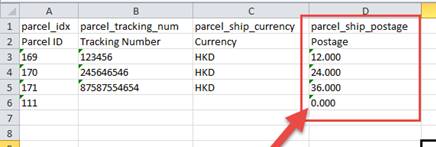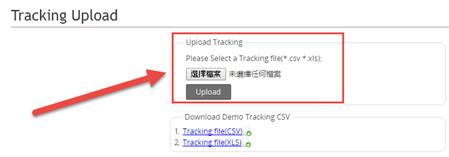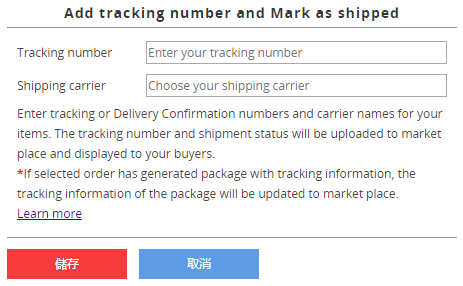02 订单管理及发货系统ShipEazy 订管易 - 进阶功能
订单管理及发货系统 ShipEazy 订管易 – 进阶功能
使用订管易, 您可以:
√下载订单 √集成各种物流公司 √自动计算邮费 √生成追踪编号
√填写海关申报表格 √打印邮政地址卷标 √上载追踪编号到平台
此教学介绍 ShipEazy 订管易的进阶功能。如欲了解使用 ShipEazy 的基本发货流程,请参考教学
「 订单管理及发货系统 ShipEazy 订管易 – 基本发货操作 」
- 如何在确认包裹后修改寄送/商品资料?
- 如何合并订单寄送?
- 如何拆开订单寄送?
- 如何修改订单内容并重新寄送商品?
- 如何建立手工订单?
- 如何删除订单/包裹?
- 如何导出订单到Excel?
- 如何检视/搜索PayPal付款资料?
- 如何从已付款的PayPal账单建立订单?
- 以其他物流公司发货,如何批量导入及上传跟踪号?
- 如何使用excel批量修改订管易系统内已生成的运费信息?
- 如何直接将订单标记为「已发货」?
- 如何修改已被标为「已发货」的订单的追踪号?
|
用户无法修改平台订单内容,若用户需要修改订单寄送或商品数据,请在订单生成包裹的过程中,修改数据。 I. 到 订管易 > 包裹 > 所有包裹 II. 搜索需要修改寄送数据的包裹,点击包裹右方的 < 未分配 > 按钮,确定要把包裹从流程中移除 III. 系统显示 包裹暂缓处理成功
IV. 到 订管易 > 包裹 > 所有包裹 ,搜索该包裹,并点击记录右方的铅笔按钮,进入包裹修改页面 V. 拉到页面下方,点击 < 修改 > 按钮 VI. 添加或修改产品及买家信息后,点击下方的 < 储存 > 按钮 VII. 重新把包裹指定到工作流程。 VIII. 根据流程步骤发货。 ( 详情请参考教学 「 订单管理及发货系统 ShipEazy 订管易 – 基本发货操作 」 ) |
|
当卖家收到两张或以上同一个平台 ID 买家的订单,卖家可选择把这些订单的商品合并,一起寄送。 I. 到 订管易 > 订单 > 所有订单 ,搜出需要合并寄送的订单 II. 勾选订单,点 < 合并包裹 > 按钮 III. 填写包裹数据: 1. 包裹基本设定:套用包裹模板及发货流程,并选择要从哪个仓库中扣货 2. 寄送地址:选择此包裹的寄送地址 3. 点击 < 生成及确认包裹 > 或 < 只生成包裹 > (检视订单数据没问题后,才确认包裹,准备发货)
VI. 点击 < 前往包裹 > ,继续准备发货 V. 两张订单已生成一个包裹,用户可按发货流程准备发货。 (有关详细做法,请参考教学 「 订单管理及发货系统 ShipEazy 订管易 – 基本发货操作」 ) |
|
** 拆分订单功能只适用于多商品订单 某些情况下,卖家需将同一订单中的商品分开寄送,例如: I. 到 订管易 > 订单 > 所有订单 ,搜出需要分开寄送的订单。 II. 勾选订单,点 < 现在投寄 > III. 填写包裹数据: 1. 包裹基本设定:套用包裹模板及发货流程,并选择要从哪个仓库中扣货 2. 拆分包裹(此选项只显示于超过一件商品的订单中):选 Yes 2. 寄送地址:选择此包裹的寄送地址 3. 点击 < 生成及确认包裹 > 或 < 只生成包裹 > (检视订单数据没问题后,才确认包裹,准备发货) IV. 根据实际需要,添加包裹数量,将订单中的商品拆分,拖放到不同包裹中,点击 < 储存 > V. 点 < 前往包裹 > ,继续准备发货 VI. 两张订单已拆分成两个个包裹,用户可继续按流程发货。 (有关详细做法,请参考教学 「订单管理及发货系统 ShipEazy 订管易 – 基本发货操作」 ) |
|
当卖家需要重新发货给买家,卖家可复制原来订单,修改寄送商品 / 收货物流资料,寄送商品。 I. 到 订管易 > 订单 > 所有订单 ,搜出需要重新寄送的订单 II. 点击订单右方的 < 复制订单 > 按钮。 III. 修改包裹数据: 1. 增加寄送商品 2. 删除 / 修改原来订单中商品 3. 修改买家寄送数据 填写后,点 < 加 > 按钮。系统将复制一张全新的手工订单。
IV. 标记复制订单为已付款 V. 勾选订单,点击 < 现在投寄(生成包裹) > VI. 填写包裹数据: V. 点 < 前往包裹 > ,继续准备发货 VI. 订单已新增成包裹, 用户可按流程发货。 (有关详细做法,请参考 「订单管理及发货系统 ShipEazy 订管易 – 基本发货操作」 ) |
|
当卖家收到平台以外的订单(线下订单),可在 ShipEazy 加入手工订单,收款后,按正常流程发货。 I. 到 订管易 > 订单 > 所有订单 II. 点击右上方的 < 创建订单 > 按钮 III. 选择在哪个账号建立订单 IV. 添加产品到订单,可以数据表 Row ID 、 SKU 或 Item ID 搜索商品
V. 填写买家信息后,点 < 加 > 按钮添加手工订单 VI. 确认买家已付款后,点击右方 < 标为已付 > 按钮 VII. 勾选手工订单,点击下方的 < 现在投寄 > 按钮 (有关接下来的步骤,请参考教学 「订单管理及发货系统 ShipEazy 订管易 – 基本发货操作」 ) |
|
请用户留意平台订单 不能 删除。只有手工订单容许删除: 删除手工订单:到 订管易 > 订单 > 所有订单 ,点击订单右方的删除订单按钮 删除包裹步骤: I. 到 订管易 > 包裹 > 所有包裹 II. 搜出需要删除的包裹,点击包裹右方的删除按钮
|
|
若用户需要 1. 导出订单数据作记录或 2. 上传订单数据到其他物流平台,可在 SoldEazy 把订单数据导出到 Excel 。 I. 到 订管易 > 订单 > 所有订单 II. 系统让用户搜索到最近三个月的订单。先搜出需要导出到 Excel 的订单,比如以 「 最近 24 小时创建的订单 」 为搜寻条件。搜出后,勾选订单,点击下方的 < 导出 Excel > 按钮,每次最多可导出 200 张订单到 Excel 。 ** 请留意: < 应用范围 > 功能在导出订单到 Excel 不适用 |
|
用户可把不同收款账号,如 PayPal 连接 SoldEazy : I. 登入 SoldEazy ,到 渠道设置 > 付款渠道 II. 点右上方的 < 创造一个付款渠道 > 按钮 III. 填写 PayPal 账号数据后,点击 < 储存 > ,登入 PayPal ,授权给 SoldEazy 获取您的资料 IV. 成功连接账号后,用户可到 订管易 > 付款 > 所有收款记录 查看 PayPal 账号内的记录 V. 用户可在这里查看平台以外的收款记录,方便用户建立及处理手工订单
|
|
用户可把 PayPal 账户连接到 SoldEazy 。(详细做法请参考本教学第八部分)当用户收到买家已付款的 PayPal 账单,可不经平台,直接在 SoldEazy 建立手工订单。 II. 以收款人电邮地址搜索账单记录,假设账单没有对应平台上任何订单,记录右方出现齿轮按钮,点击该按钮 III. 选择商店,然后点击下方 < Create > 按钮,生成订单 IV. 到 订管易 > 订单管理 > 所有订单 ,手工订单已生成,用户可勾选订单,点击下方 < 现在投寄 ( 生成包裹 ) > 按钮 (有关接下来的步骤,请参考教学 「订单管理及发货系统 ShipEazy 订管易 – 基本发货操作」 )
|
|
若用户以 SoldEazy 提供以外的物流公司发货,仍可使用 ShipEazy 管理订单及准备包裹:
用户请先设置合适发货流程:
** 请留意:用户必须完成流程中每个步骤内的工序,才能跳到下个步骤,因此我们建议用户按需要建立不同流程,例如,有追踪号的包裹发货流程、没有追踪号的包裹发货流程等。以下例子示范当用户需上传追踪号到 ShipEazy 的发货流程设置:
I. 登入 SoldEazy ,到 订管易 > 发货流程 ,点右上方的 < 新建发货流程 >
II. 发货流程设置: 1. 设置发货流程名称 2. 默认流程:启动选项代表设置此模板为默认流程 2. 加入步骤:用户根据自己的工作习惯,从右方栏目,选择合适的步骤拖放到左边 若需批量上传追踪号, 必需加入步骤 < 批量输入追踪号 > III. 设置完成后,点击 < 另存为 > 按钮 VI. 上传包裹追踪号到 ShipEazy 前,先 到 订管易 > 订单 > 所有订单 ,把订单新增成包裹(现在投寄) VII. 搜索并勾选未新增成包裹的订单,点击 < 现在投寄 > 按钮。 VIII. 若无需修改包裹内的货品或送货地址等,点击 < 生成及确认包裹 > 按钮 有关以上字段的解释,请参考教学 「订单管理及发货系统 ShipEazy 订管易 – 基本发货操作」 IX. 点 < 前往包裹 > ,继续准备发货 X. 根据设置的发货流程,一步步的完成发货工序 XI. 有关首三个步骤(确认包裹、批量打印拣货单及批量打印包装单)的解释,请查阅教学 「订单管理及发货系统 ShipEazy 订管易 – 基本发货操作」 XII. 完成首三个步骤,到第四个步骤 < 批量输入追踪号 > 时,
到 订管易 > 包裹 > 上传追踪号码 ,下载 Excel 样本 XIII. 在下载的样本中填写包裹编号、邮费及物流公司提供的邮件追踪号码后,储存 Excel 档案并上传到系统 ** 包裹编号可于下图位置查看 XIV . 档案上传成功 XV. 新追踪号码已经分配到包裹上,发货流程自动跳转到下一个工序 < 批量上传追踪号 / 标记发货 > ,用户可以勾选包裹,点击下方 < 上传追踪号 > 按钮,系统立即把订单的追踪号上传到购物平台并会标记为已寄货 VII. 完成发货流程 |
| 11. 如何使用excel批量修改订管易系统内已生成的运费信息? |
|
需要批量修改已生成的运费信息的情况:
使用excel批量修改运费的步骤:
|
| 12. 如何直接将订单标记为「已发货」? |
|
如果您不需要在订管易系统内生成包裹并完成发货流程,而只是需要将订单标记为「已发货」,或是直接将追踪号信息上载至eBay,您可以参考以下步骤: 进入 订管易 > 订单管理 > 所有订单 ,在搜索选项内筛选出所有状态为「 已付款 」的订单
点击需要标记为「已发货」的订单右边的「 标记发货 」按钮
您可以在弹出的窗口输入追踪号和承运商名称
如果您已经在订单相关的包裹中填写了追踪号信息,或是您现在没有追踪号信息可以提供,您可以将这两个方格留空。 如果已经可以标记发货,请点击「 储存 」按钮,此时您的订单状态就变为「已发货」,且状态已经同步至eBay。
|
| 13. 如何修改已被标为「已发货」的订单的追踪号? |
|
如果订单已被标记发货,且已经有了追踪号信息,但您此时需要用新的追踪号信息来更新,此时可以参考以下步骤: 进入 订管易 > 订单管理 > 所有订单 ,在搜索选项内筛选出所有状态为「 已发货 」的订单
请用鼠标悬停于需要修改追踪信息的订单右侧的「 更多选项 」按钮,在其中找到「 编辑跟踪号 」按钮
并在弹出的窗口中输入新的跟踪号信息
点击「 储存 」按钮后,订单的追踪号信息已经更新,且状态已经同步至eBay。 |
** 完 **





































































 选中需要的结果并点击「
选中需要的结果并点击「